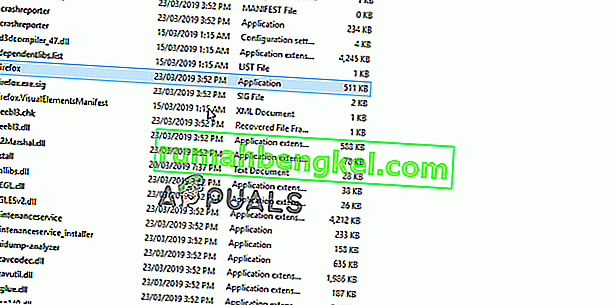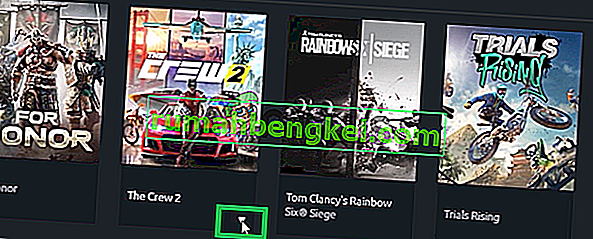Rainbow Six Siege - це онлайн-тактичний шутер, розроблений та виданий Ubisoft. Гра вийшла в грудні 2015 року і миттєво стала досить популярною серед ігрового співтовариства завдяки напруженому мультиплееру та зосередженню на тактиці. Однак зовсім недавно з'являється багато звітів про користувачів, які не можуть грати в гру, оскільки вона не запускається після виконання виконуваного файлу. Після запуску гри відповідь не відображається, і вона не відображається в диспетчері завдань.
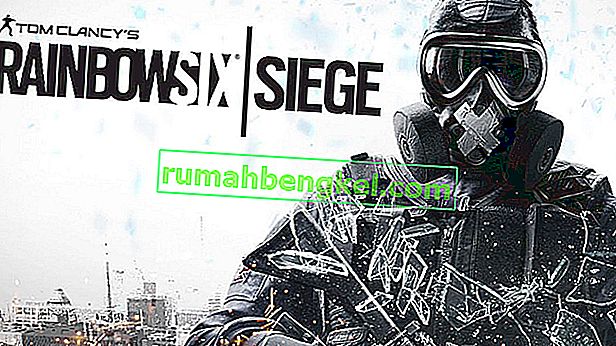
Що заважає запустити облогу Rainbow Six?
Отримавши численні звіти від багатьох користувачів, ми дослідили проблему та склали набір рішень, які вирішили проблему для більшості наших користувачів. Крім того, ми склали перелік причин, через які помилка була спричинена, і вони є наступними
- Адміністративні привілеї: гра вимагає адміністративних привілеїв, щоб усі її елементи функціонували правильно. Якщо адміністративні привілеї не надані, гра може зіткнутися з проблемами під час спроби отримати доступ до конфіденційної інформації.
- Відсутні файли: Усі файли гри повинні бути присутніми та цілими, щоб він міг належним чином запускатися. Якщо у грі відсутні важливі файли або файли пошкоджені, гра не запускатиметься належним чином.
- Застарілі драйвери графічних карт: Якщо драйвери графічних карт застаріли та не були оновлені, гра може зіткнутися з проблемами під час запуску, оскільки для правильної роботи потрібні найновіші графічні драйвери, надані розробниками.
- Специфікації системи: Гра сканує апаратне забезпечення комп’ютера під час запуску і не проходить процес запуску, якщо система не відповідає мінімальним системним специфікаціям, встановленим грою. Це питання, на жаль, неможливо вирішити.
- Додаток Uplay: Можливо, додаток “Uplay” може бути застарілим або пошкодженим. Гра не запускається належним чином, якщо Uplay не працює належним чином.
Тепер, коли ви добре знаєте природу проблеми, ми будемо рухатися до її вирішення. Рекомендується спробувати впровадити ці рішення в тому порядку, в якому вони надані.
Рішення 1: Надання адміністративних привілеїв
Гра вимагає адміністративних привілеїв, щоб усі її елементи функціонували правильно. Тому на цьому кроці ми надамо ігрові адміністративні привілеї. Для того
- Перейдіть до папки встановлення гри.
- Клацніть правою кнопкою миші на " Rainbowsix . exe »та виберіть« Властивості ».
- Клацніть на вкладку “ Сумісність ” і встановіть прапорець “ Запуск від імені адміністратора ”.
- Натисніть « Застосувати », а потім « ОК ».
- Запустіть гру та перевірте, чи проблема не зникає.
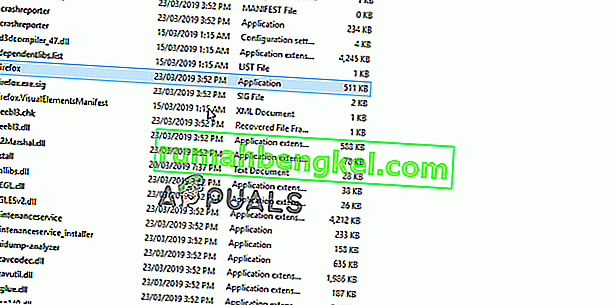
Рішення 2: Перевірка цілісності гри
Якщо у грі відсутні важливі файли або файли пошкоджені, гра не запускатиметься належним чином. Тому на цьому кроці ми будемо використовувати Steam або клієнт Uplay для перевірки цілісності файлів залежно від платформи, через яку ви придбали гру.
Для Steam:
- Відкрити в Паровий клієнт і необхідно увійти в свій обліковий запис.
- Натисніть на кнопку « Бібліотека » та право - натисніть на гру зі списку в лівій панелі.
- Виберіть « Властивості » та натисніть на вкладку « Локальні файли ».
- Клацніть на опцію « Перевірити цілісність ігрових файлів » і зачекайте, поки клієнт завершить процес.
- Запустіть гру та перевірте, чи проблема не зникає.

Для Uplay:
- Відкрити в Uplay клієнта і необхідно увійти в свій обліковий запис.
- Клацніть на вкладку “ Ігри ” у верхній частині вікна.

- Hover до грі плитки і трохи стрілка буде з'являтися на нижньому правому кутку на плитці .
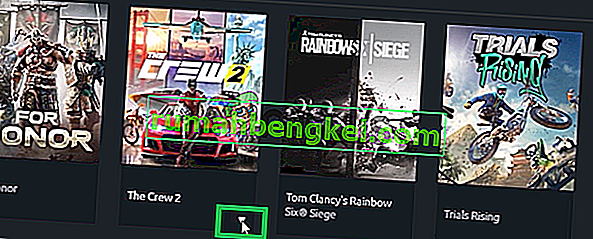
- Клацніть на цю стрілку та виберіть опцію « Перевірити файли ».
- Дочекайтеся завершення процесу перевірки, запустіть гру та перевірте, чи проблема не зникає.
Рішення 3: Повторна інсталяція програми Uplay
У деяких випадках додаток Uplay був або застарілим, або певні елементи гри не функціонували належним чином, через що гру не вдалося запустити належним чином. Отже, на цьому кроці ми перевстановимо програму Uplay після її повного видалення, що може вирішити проблему для користувачів, які придбали гру через платформу Uplay. Для цього
- Клацніть на меню « Пуск » і виберіть піктограму « Налаштування ».

- Клацніть на « Програми » та виберіть на лівій панелі кнопку « Програми та функції ».

- Прокрутіть вниз і натисніть на програму “ Uplay ”.
- Виберіть кнопку « Видалити » та натисніть « так », якщо запит на отримання дозволу.

- Завантажте Uplay звідси та встановіть його після завершення завантаження .
- Увійдіть у свій акаунт, запустіть гру та перевірте, чи помилка не зникає.
Примітка: Деякі користувачі виправили свої проблеми, видаливши Uplay з диска C, а потім встановивши його на інший диск, тому спробуйте зробити це, якщо це не працює для вас.
Рішення 4: Оновлення драйверів графічних карт
Якщо драйвери відеокарти застарілі та не були оновлені, гра може зіткнутися з проблемами під час запуску, оскільки для правильної роботи потрібні найновіші графічні драйвери, надані розробниками. Тому на цьому кроці ми оновимо драйвери відеокарти до останньої версії.
Для користувачів Nvidia:
- Натисніть на пошук бар на лівій стороні панелі завдань

- Введіть Geforce Experience та натисніть клавішу Enter
- Клацніть на першу піктограму, щоб відкрити програму

- Після входу натисніть кнопку « Драйвери » вгорі ліворуч.
- На цій вкладці натисніть опцію « Перевірити наявність оновлень » у верхньому правому куті
- Після цього програма перевірить, чи доступні нові оновлення

- Якщо оновлення доступні, з’явиться кнопка “ Завантажити ”

- Після натискання цього драйвера почнеться завантаження
- Після того , як драйвер завантажений додаток дасть вам можливість для « Експрес » або « Призначені для користувача установки».
- Клацніть на опцію встановлення “ Express ”, і драйвер буде автоматично встановлений
- Після завершення встановлення запустіть гру та перевірте, чи проблема не зникає.
Для користувачів AMD:
- Право - Натисніть на робочому столі і виберіть AMD Radeon Налаштування

- У Налаштуваннях натисніть на Оновлення в нижньому правому куті

- Клацніть на “ Перевірити наявність оновлень ”

- Якщо доступне нове оновлення, з’явиться нова опція
- Клацніть на опцію та виберіть Оновити

- AMD інсталятор запускається, натисніть на Upgrade , якщо програма установки запропонує вам
- Тепер програма встановлення підготує пакет, встановить усі прапорці та натисніть кнопку Встановити
- Тепер ви завантажите новий драйвер та встановите його автоматично
- Перезавантажте комп’ютер і спробуйте запустити гру.